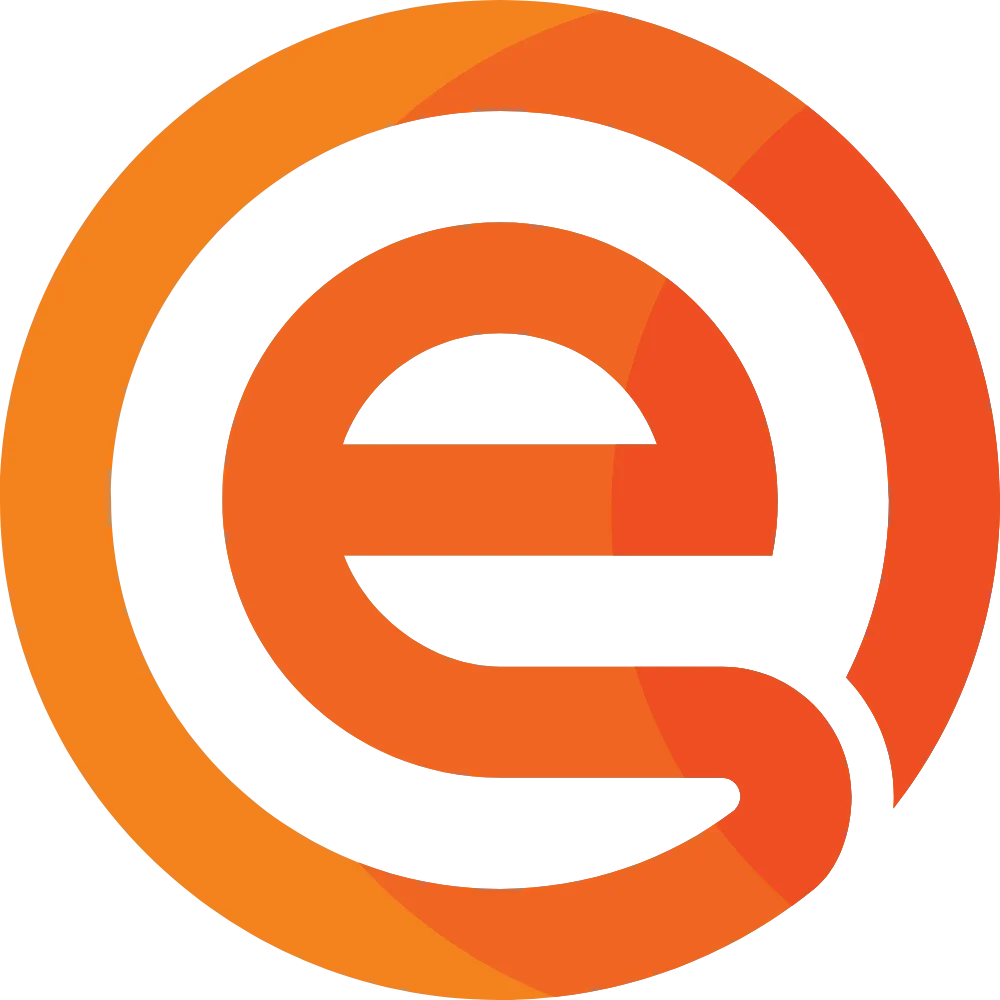Cara Berhenti Langganan iCloud Beserta Syaratnya

Cara berhenti langganan iCloud jadi pertanyaan untuk penggunanya yang tidak lagi ingin memanfaatkan penyimpanan awan atau Cloud dari Apple tersebut. Layanan iCloud sendiri merupakan penyimpanan awan yang dikhususkan untuk semua pengguna device Apple.
Dengan adanya layanan iCloud tersebut, Anda bisa memiliki ruang penyimpanan yang lebih besar sesuai dengan kebutuhan. Anda perlu berlangganan iCloud untuk mendapatkan kapasitas penyimpanan yang besar karena layanan gratis hanya memberikan penyimpanan 5GB saja.
Cara Berhenti Langganan iCloud
Jika Anda merasa sudah tidak lagi membutuhkan penyimpanan yang besar atau hanya cukup dengan penyimpanan kecil maka langganan iCloud dapat dihentikan. Ada beberapa cara yang bisa Anda lakukan untuk menghentikan langganan layanan iCloud tersebut, seperti :
1. Berhenti Berlangganan iCloud Lewat iPhone
Cara pertama yang dapat Anda lakukan untuk bisa berhenti berlangganan iCloud yakni dengan menggunakan iPhone. Cara berhenti berlangganan iCloud 50gb dan kapasitas lainnya lewat iPhone bisa dilakukan melalui langkah di bawah ini.
- Buka aplikasi pengaturan yang ada di iPhone Anda
- Pilih Nama Akun Anda
- Tekan iCloud
- Tekan Kelola Penyimpanan Akun
- Tekan Ubah Penyimpanan
- Tekan Downgrade Options atau Pilihan Penurunan
- Masukkan kata sandi ID Apple Anda
- Ada dua pilihan yang bisa Anda tentukan yakni membatalkan paket iCloud+ atau menurunkan kapasitas langganan iCloud.
- Tekan selesai dan langganan iCloud bisa dibatalkan
2. Berhenti Berlangganan iCloud Lewat Mac
Anda juga bisa melakukan cara berhenti langganan iCloud di dana maupun pembayaran lainnya lewat Mac. Ada beberapa langkah yang bisa Anda lakukan untuk dapat berhenti berlangganan iCloud lewat Mac seperti dijelaskan di bawah ini.
- Tekan menu Apple yang ada di Mac
- Pilih Pengaturan Sistem lalu tekan ID Apple Anda dan pilih iCloud
- Pilih Kelola dan tekan Ubah Paket Penyimpanan
- Pilih Downgrade Option dan pilih paket 5GB gratis atau tanpa paket
- Tekan Selesai maka otomatis langganan iCloud Anda dibatalkan.
3. Berhenti Berlangganan iCloud Lewat Windows
Anda juga dapat menghentikan langganan iCloud melalui device selain Apple yakni lewat Windows. Ada beberapa langkah yang bisa Anda lakukan untuk dapat menghentikan layanan iCloud tersebut lewat Windows.
- Buka iCloud untuk Windows
- Pilih Penyimpanan
- Pilih Ubah Paket Penyimpanan
- Tekan Downgrade Optios atau Pilihan Penurunan
- Masukkan kata sandi ID Apple Anda dan tekan Kelola
- Pilih paket gratis untuk membatalkan langganan iCloud atau menurunkan kapasitas paketnya
- Tekan selesai
Ketiga cara yang bisa dan lakukan untuk membatalkan atau menghentikan paket langganan iCloud tersebut dapat Anda jalani ketika membutuhkan. Anda bisa menghentikan langganan iCloud dengan mudah dan kapan saja.
Syarat dan Ketentuan Berhenti Langganan iCloud
Ada beberapa pertimbangan terkait dengan syarat dan ketentuan agar Anda bisa menjalani cara berhenti langganan iCloud secara tepat. Penjelasan mengenai syarat dan ketentuan tersebut dapat Anda pahami melalui ulasan di bawah ini.
1. Sudah Punya Langganan iCloud
Anda harus sudah punya langganan iCloud+ sebelumnya agar bisa menurunkan maupun membatalkan paket tersebut. Anda tidak perlu membatalkan paket jika sebelum memang belum memiliki langganan di iCloud.
2. Akses Internet Lancar
Pastikan juga Anda memiliki akses internet yang lancar agar bisa melakukan pembatalan dari berbagai cara. Cara berhenti langganan iCloud di Shopee maupun pembayaran lain bisa berjalan lancar saat Anda punya akses internet yang cepat dan stabil.
Kedua hal tersebut harus Anda perhatikan dengan baik untuk bisa menghentikan langganan iCloud. Anda tidak perlu harus punya device Apple untuk dapat menghentikan langganan iCloud karena bisa dilakukan melalui windows.
Ketentuan Pada Saat Berhenti Langganan iCloud
Ketentuan ketika Anda akan berhenti berlangganan iCloud tentu harus diperhatikan dengan baik dan benar. Ada beberapa ketentuan terkait dengan proses berhenti langganan iCloud yang perlu Anda perhatikan dengan baik.
1. Kapasitas Berkurang dan Fitur Hilang
Anda yang berhenti berlangganan iCloud bukan hanya dapat kehilangan kapasitasnya saja namun juga akan kehilangan beberapa fitur iCloud+. Anda tidak lagi bisa memanfaatkan fitur seperti sembunyikan email saya, relai pribadi, dan dukungan video aman Homekit.
2. Pembaruan Informasi dan Penyelarasan Kapasitas
Bagi Anda yang membatalkan paket langganan iCloud maka tidak akan ada penyelarasan kapasitas atau pembaruan informasi. Anda sebaiknya mengurangi jumlah data yang ada di iCloud terlebih dahulu pada saat akan berhenti berlangganan iCloud.
3. Penghentian Layanan iCloud+ untuk Pengguna Apple One
Bagi Anda yang menggunakan Apple One dan akan berhenti berlangganan iCloud maka paket iCloud yang tersedia secara langsung di Apple Online tetap bisa dimanfaatkan. Anda hanya akan kehilangan paket yang didaftarkan sebagai tambahan saja.
4. Kebijakan Pengembalian Dana
Bagi Anda yang berhenti berlangganan Paket iCloud bisa berkesempatan untuk mendapatkan pengembalian dana. Kondisi pengembalian dana tersebut bisa Anda peroleh jika baru saja membayar langganan dan tidak lebih dari 14 hari.
Dengan beberapa ketentuan yang ada tersebut, Anda perlu memperhatikan hal pentingnya sebelum berlangganan iCloud. Pastikan data Anda sudah dibackup sebelumnya sebelum menghentikan langganan dari iCloud.
FAQ | Pertanyaan Cara Berhenti Langganan iCloud
Tidak, Anda tidak akan dikenakan denda maupun biaya admin ketika berhenti berlangganan iCloud.